
Полезное:
Как сделать разговор полезным и приятным
Как сделать объемную звезду своими руками
Как сделать то, что делать не хочется?
Как сделать погремушку
Как сделать так чтобы женщины сами знакомились с вами
Как сделать идею коммерческой
Как сделать хорошую растяжку ног?
Как сделать наш разум здоровым?
Как сделать, чтобы люди обманывали меньше
Вопрос 4. Как сделать так, чтобы вас уважали и ценили?
Как сделать лучше себе и другим людям
Как сделать свидание интересным?

Категории:
АрхитектураАстрономияБиологияГеографияГеологияИнформатикаИскусствоИсторияКулинарияКультураМаркетингМатематикаМедицинаМенеджментОхрана трудаПравоПроизводствоПсихологияРелигияСоциологияСпортТехникаФизикаФилософияХимияЭкологияЭкономикаЭлектроника

Замчание
|
|
При вводе условий отбора в поля формы можно использовать любые выражения, которые возможны в Access (см. разд. "Выражения в Access" гл. 4).
Условия отбора записей, которые вводятся в поля формы фильтр (Filter by Form), можно сохранить в базе данных в виде запроса. Для этого необходимо при открытой форме фильтр (Filter by Form) нажать кнопку Сохранить как запрос (Save As Query) на
панели инструментов. Затем в диалоговом окне Сохранение в виде запроса (Save As Query) ввести имя запроса и нажать кнопку ОК. Когда потребуется повторить установку такого фильтра, нужно опять же при открытой форме фильтр (Filter by Form) нажать кнопку Загрузить из запроса (Load from Query) на панели инструментов.
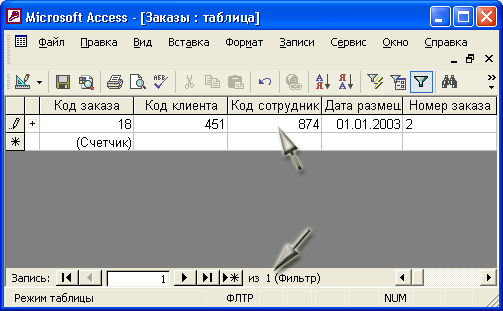
Рис. 2.60. Результирующий набор записей после применения обычного фильтра
Создание расширенного фильтра, как более сложного, будет рассматриваться в гл. 4.
Отобранные с помощью фильтра данные можно копировать, экспортировать и рассылать. Копирование данных из выборки осуществляется так же, как копирование данных в таблице.
Экспорт данных из выборки позволяет сохранить их в отдельном файле. Чтобы экспортировать данные, необходимо:
- Выбрать в меню Файл (File) команду Экспорт (Export).
- В окне Экспорт объекта: Таблица <имя таблицы> в (Export Table <имя таблицы> to) выбрать папку для экспорта файла.
- В поле Имя файла (File Name) ввести имя файла, в который осуществляется экспорт.
- В поле Тип файла (Save as Type) выбрать тип файла, в который осуществляется экспорт.
- Нажать кнопку Сохранить все (Export All).
В отличие от обычного экспорта данных, рассылка позволяет сразу отправить результаты выборки по электронной почте разным адресатам для дальнейшего ознакомления с материалами, их анализа и т. п. Чтобы отослать результаты выборки, необходимо:
- Выбрать в меню Файл (File) команду Отправить (Send To).
- Из раскрывающегося меню выбрать пункт Почтовый клиент (Mail Recipient (as Attachment)).
- В окне Послать (Send) выбрать тип файла.
- Нажать кнопку ОК и далее выполнить стандартную процедуру для отправки почтового сообщения в своем почтовом клиенте.
Выводы
В этой главе подробно рассказывалось об основных этапах работы с таблицами: создании, редактировании данных и внешнего вида, печати, сортировке и фильтрации таблиц. При создании таблиц с помощью Конструктора мы рассмотрели особенности работы с полями числового типа, даты и времени, описали основные операции (вставка, перемещение, удаление) с полями таблицы при разработке. Кроме того, мы научились определять ключевые поля таблиц и использовать индексы, а также работать со схемой данных и узнали способ отображения подчиненных таблиц. Особое внимание уделили работе с записями таблицы, контролю и проверке введенных значений, а также простейшей обработке информации в таблице с помощью операций фильтрации и сортировки. В дальнейшем изложении мы будем опираться на эти базовые знания и навыки. Из всех типов фильтрации мы не рассмотрели здесь только понятие расширенного фильтра. Расширенный фильтр очень похож на запрос, поэтому мы откладываем его рассмотрение до гл. 4.
ЧАСТЬ III.
РАЗРАБОТКА и СОПРОВОЖДЕНИЕ ПРИЛОЖЕНИЙ ACCESS 2002
- Глава 16. Особенности сетевых приложений Access
- Глава 17. Проекты Microsoft Access 2002
- Глава 18. Репликация баз данных
- Глава 19. Миграция приложений
- Глава 20. Администрирование баз данных
Глава 16.
Особенности сетевых приложений Access
База данных Access может использоваться одним пользователем на локальном компьютере или несколькими пользователями в сети. Использование базы данных в сети имеет ряд особенностей. Чтобы подготовить базу данных для использования в сети, необходимо выполнить специальную настройку среды Access, параметров базы данных и ее объектов и реализовать особенности общего доступа к данным в программном коде приложения. Об этом и пойдет речь в настоящей главе. Чтобы рассказ не был слишком абстрактным, мы рассмотрим основные вопросы на примере сетевого приложения Access "Игра в доминирование". Это приложение есть на компакт-диске с примерами к книгам серии Microsoft Office 2002, который можно приобрести в дополнение к данной книге.
В этой главе обсуждаются и вопросы разработки, и вопросы работы с сетевыми приложениями Access 2002. Среди них:
- Предоставление общего доступа к данным и объектам базы данных Access
- Защита совместно используемых баз данных
- Программный доступ к базам данных с помощью интерфейса DAO
- Пример сетевого приложения "Игра в доминирование"
Date: 2015-09-17; view: 469; Нарушение авторских прав